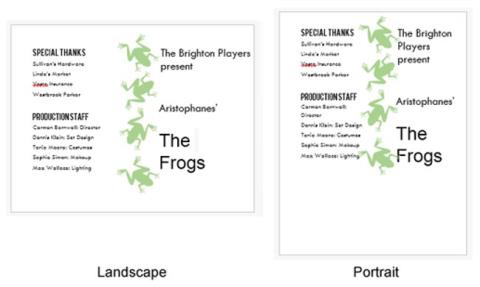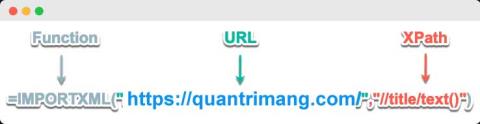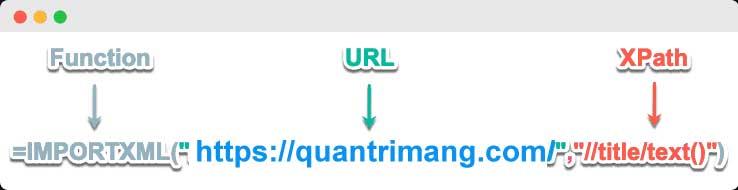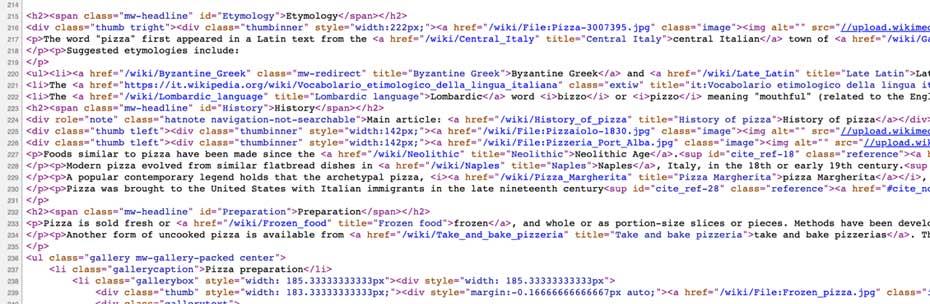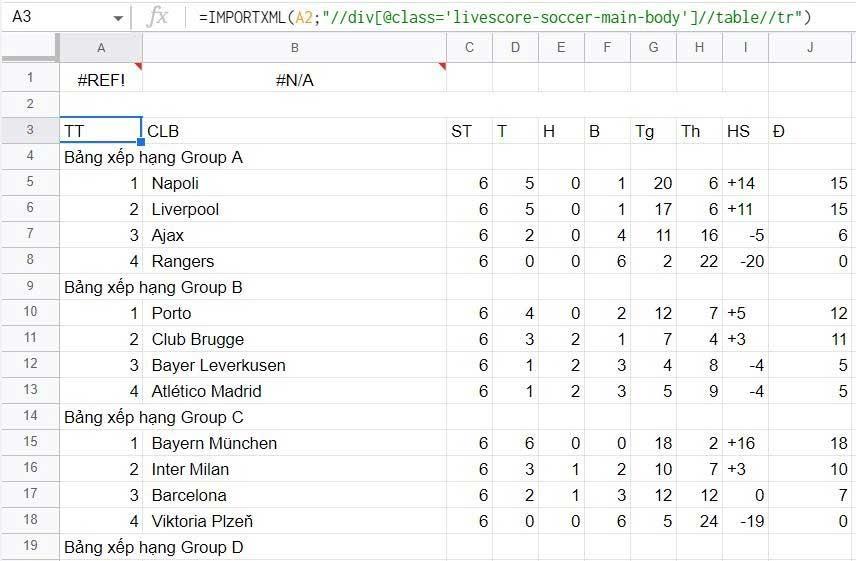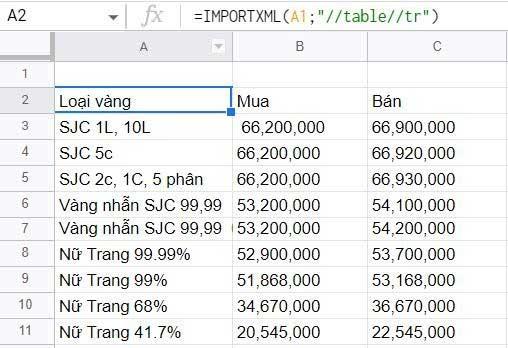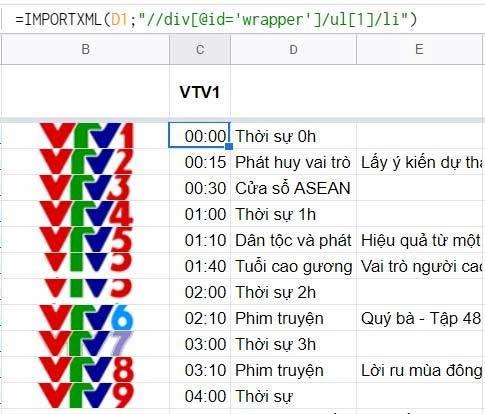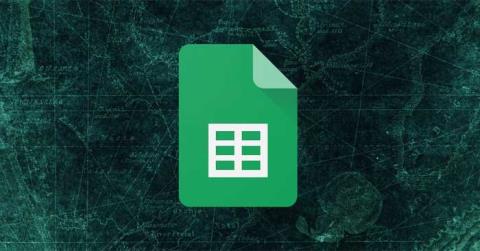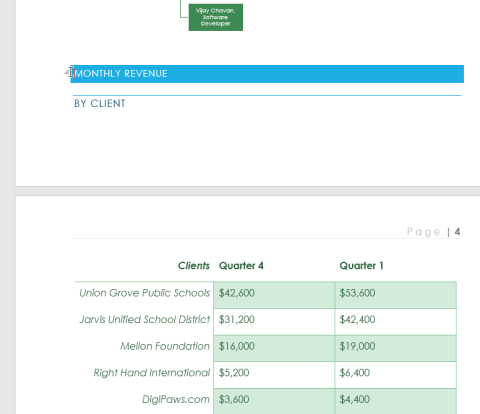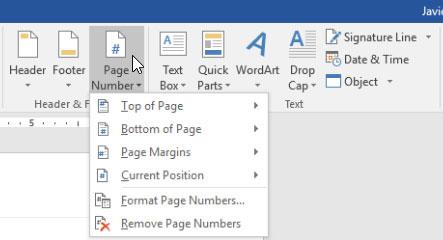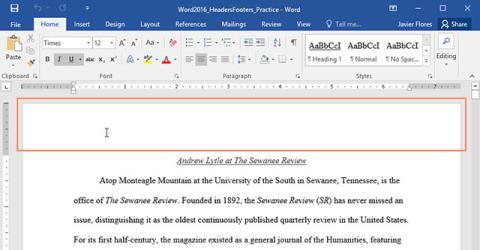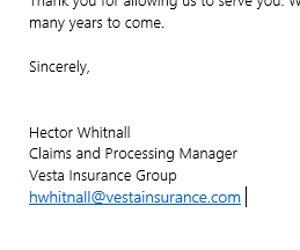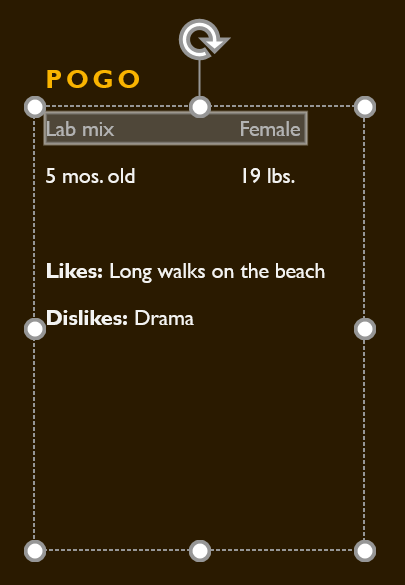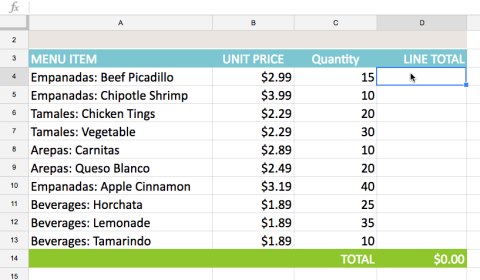IMPORTXML je užitočná funkcia na spracovanie údajov v Tabuľkách Google. Tu je návod, ako použiť IMPORTXML na automatizáciu procesu importu údajov v Tabuľkách Google .
Čo je IMPORTXML v Tabuľkách Google?
Vzorec pre funkciu IMPORTXML v Tabuľkách Google je nasledujúci:
=IMPORTXML(url, xpath_query)
Funkcia IMPORTXML importuje údaje z ľubovoľného počtu rôznych typov štruktúrovaných údajov vrátane XML, HTML, CSV, TSV, RSS a ATOM XML.
Získava informácie z každého poľa XML. Môžete ho použiť na importovanie informácií verejne dostupných na internete. Preto ho nemôžete používať s webovými stránkami, ktoré vyžadujú, aby ste sa prihlásili.
Kedy použiť IMPORTXML v Tabuľkách Google?
- Extrahujte údaje na webe
- Keď potrebujete údaje na stránke, ale nemôžete aktivovať Screaming Frog
Ako používať IMPORTXML v Tabuľkách Google
Predtým, ako sa ponoríte do skutočného použitia IMPORTXML, musíte pochopiť argumenty vo vzorci:
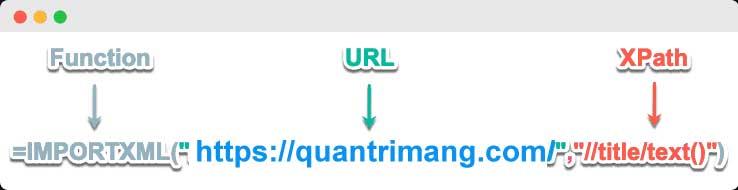
URL
- Je adresa URL webovej lokality, z ktorej chcete importovať údaje.
- Zahrnúť protokol (https:// alebo http://).
- Hodnota adresy URL musí byť uvedená v úvodzovkách alebo v odkaze na bunku obsahujúcu príslušný text.
Dotaz XPath
- Dotaz XPath sa spúšťa na údajoch poskytnutej adresy URL.
- Každý výsledok z dotazu XPath sa umiestni do vlastného riadku tabuľky.
- XPath je dopytovací jazyk, ktorý sa používa na získavanie častí informácií na webe.
- Má vlastnú syntax, o ktorej sa môžete dozvedieť podrobnosti z online zdrojov.
Čo by ste mali vedieť o XPath:
- Dáta na webe sa zobrazujú a ukladajú vo formáte XML.
- Jazyk dotazu na údaje.
- Argumenty XPath je možné prispôsobiť podľa toho, čo na webe hľadáte.
Funkcia IMPORTXML umožňuje importovať údaje priamo z webu do tabuľky. Stačí sa pozrieť na zdrojový kód webu, do ktorého chcete importovať údaje, nájsť použiteľný prvok HTML a extrahovať ho pomocou dotazov XPath.
Ak chcete nájsť prvky HTML, musíte sa pozrieť na kód webovej stránky. Napríklad prejdite na stránku wiki, kliknite pravým tlačidlom myši na stránku a v zobrazenej ponuke kliknite na položku Zobraziť zdroj stránky . Keď sa otvorí zdrojová stránka, uvidíte jej HTML kód. Napríklad na Wikipédii:
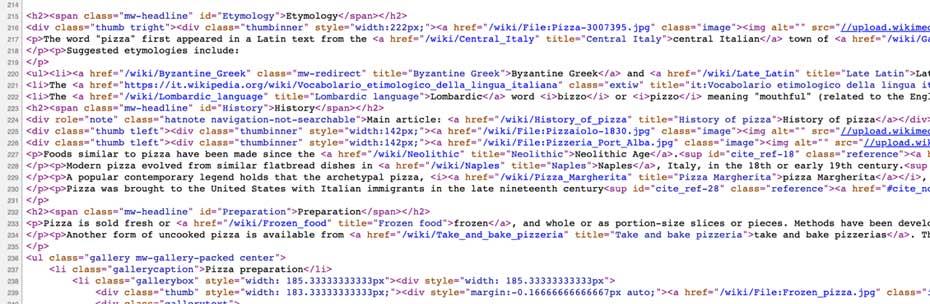
Možno poznáte HTML karty ako napr
,
, … Tieto značky musíte použiť v xpath_query na import požadovaných údajov z webu.
Príklad použitia IMPORTXML v Tabuľkách Google:
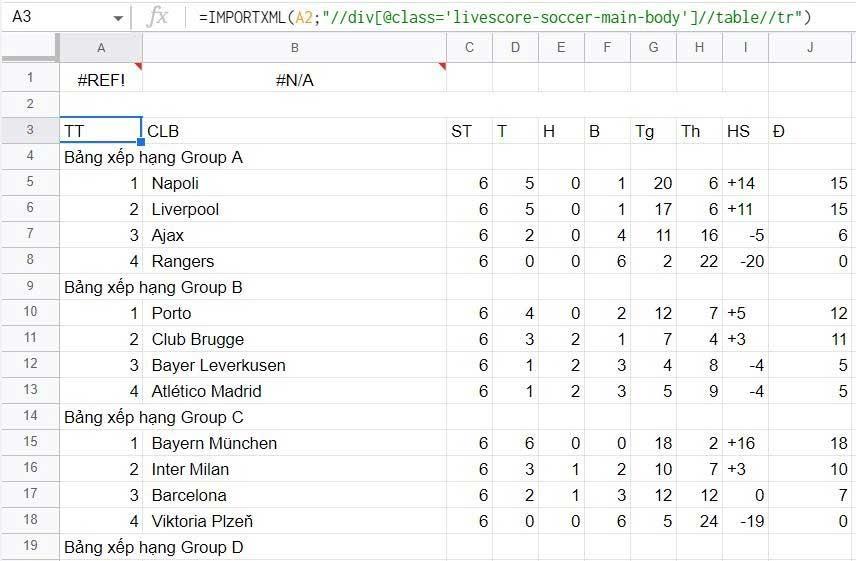
Použite IMPORTXML v Tabuľkách Google na získanie futbalových hodnotení
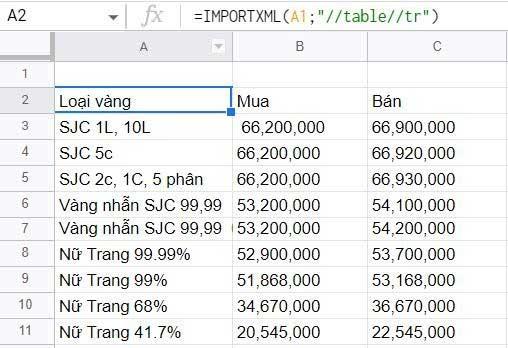
Najjednoduchší príklad použitia IMPORTXML
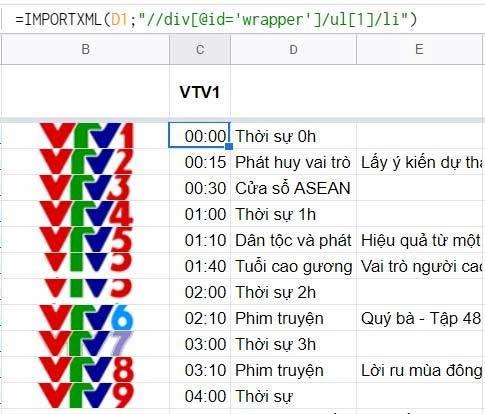
Použite IMPORTXML s viacerými premennými
Vyššie sú uvedené veci, ktoré potrebujete vedieť o tom, ako používať IMPORTXML v Tabuľkách Google . Dúfam, že článok je pre vás užitočný.